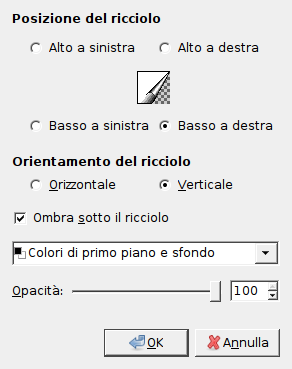Figura 17.108. Esempio di applicazione del filtro Pagina arricciata

Immagine originale

Dopo l'applicazione del filtro «Vortice e pizzico»
Questo filtro ripiega un angolo del livello o della selezione corrente in una specie di ricciolo che mostra il livello sottostante nell'area lasciata libera. Viene creato un nuovo «Livello ricciolo» e un nuovo canale alfa se il livello non ne possiede uno. La parte del livello iniziale che corrisponde all'area curvata viene resa trasparente.
![[Nota]](images/note.png)
|
Nota |
|---|---|
|
If the image is in indexed mode, this menu entry is disabled. |
- Posizione
-
Questo permette di selezionare l'angolo che si desidera arricciare. L'impostazione predefinita è l'angolo In basso a destra.
- Orientamento
-
Verticale e Orizzontale si riferiscono al bordo che si vuole alzare.
- Ombra
-
Se abilitata, viene aggiunta un'ombra dentro al ricciolo.
- Colori
-
Determina come la faccia esterna del ricciolo viene disegnata. Le opzioni disponibili sono Colori di primo piano e sfondo, Gradiente corrente e Gradiente corrente (inverso).
- Opacità
-
In questo modo si imposta la visibilità dell'immagine originale sotto il ricciolo.